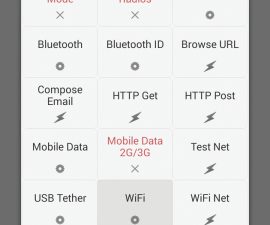ඇන්ඩ්රොයිඩ් දුරකථන නිබන්ධනය සමඟ බ්ලූටූත් යතුරුපුවරුවක් යුගල කිරීම
ඔබගේ ඇන්ඩ්රොයිඩ් උපාංගය දුරකථනයක් හෝ ටැබ්ලටයක් වේවා ටයිප් කිරීම බ්ලූටූත් යතුරුපුවරුවක ආධාරයෙන් පහසු විය හැක.
විශේෂයෙන්ම ඔබ ඔබේ ඇන්ඩ්රොයිඩ් උපාංගයේ කාර්යාල කට්ටලයක දිගු විද්යුත් තැපෑලක් සම්පාදනය කරන්නේ නම් හෝ ලේඛන ටයිප් කරන්නේ නම් මෙය ඉතා ප්රයෝජනවත් සහ පහසු වේ. එබැවින් ඒවා යුගල කිරීමට පියවර තිබේ.
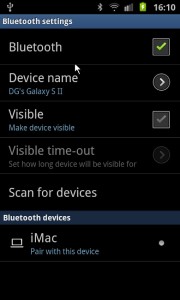
-
බ්ලූටූත් සැකසුම්
ඔබගේ උපාංගයේ සැකසුම් විකල්පය විවෘත කරන්න. ඉන්පසු, 'රැහැන් රහිත සහ ජාල' කොටස වෙත ගොස් ' තෝරන්නබ්ලූටූත් සැකසුම්'. ඔබගේ බ්ලූටූත් ක්රියාත්මක කර ඇති බවට වග බලා ගන්න. බ්ලූටූත් සක්රිය වූ විට දැනුම්දීම් ප්රදේශයේ බ්ලූටූත් නිරූපකයක් පෙන්වනු ඇත.

-
බ්ලූටූත් සක්රිය කරන්න
ඉන්පසු, බ්ලූටූත් යතුරුපුවරුව සක්රිය කර එය යුගල කිරීමේ ප්රකාරයට දමන්න. ක්රියාවලිය එක් උපාංගයකින් තවත් උපාංගයකට වෙනස් විය හැකි නිසා දේවල් අත්හදා බැලීමට පෙර අත්පොත විමසා බැලීම අවශ්ය වේ.
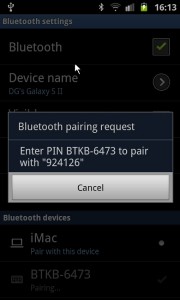
-
පරිලෝකනය කිරීම
යතුරුපුවරුව යුගල කිරීමේ මාදිලියේ තබා ගන්න. ඉන්පසු, ඔබගේ Android උපාංගය වෙත ආපසු ගොස් 'උපාංග සඳහා පරිලෝකනය කරන්න' තෝරන්න. යතුරුපුවරුව ලැයිස්තුවෙන් දිස්වනු ඇත, එය තෝරා 'යුගල' සලකුණු කරන්න. එය ඔබට බ්ලූටූත් යතුරුපුවරුව භාවිතයෙන් ටයිප් කිරීමට අවශ්ය PIN අංකයක් පෙන්වනු ඇති අතර ඔබට යාමට සුදුසුය.
ඔබේ අත්දැකීම් සහ ඔබේ ප්රශ්න භාවිතා කිරීමට බෙදා ගන්න. පහත කොටසේ අදහස් දක්වන්න.
EP
[embedyt] https://www.youtube.com/watch?v=zV983uhQZNE[/embedyt]